가장 쉬운 설치 방법 최신 애플리케이션 ~에 Windows 8 끝났다 Windows 스토어, 다음에서 액세스 가능 화면 시작. 떠나고 싶지 않다면 데스크탑 최신 애플리케이션을 설치하고 싶을 때마다 이 기사에서 찾을 수 있습니다. 지침 ~에 대한 Windows 8 데스크톱에서 Windows 스토어 바로가기를 만드는 방법 (이런 식으로 당신은 할 수 있습니다 데스크탑에서 Windows Store에 직접 액세스, 열 필요 없이 화면 시작).
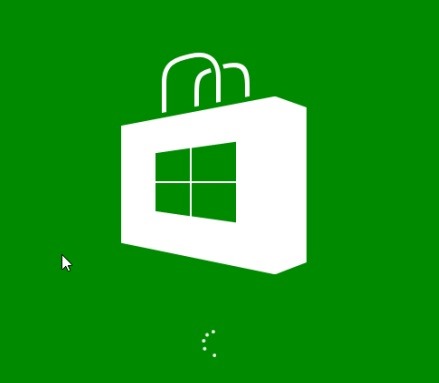
바탕 화면에 Windows 스토어 바로가기를 만들려면 아래 설명된 단계를 따르세요.
- 데스크탑의 빈 부분을 마우스 오른쪽 버튼으로 클릭한 다음 새로운 > 지름길 표시된 메뉴에서
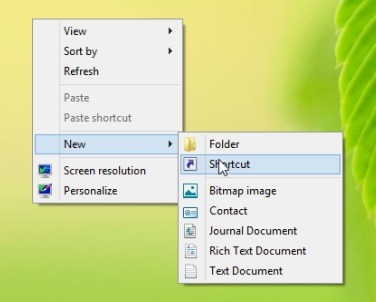
- 아래의 필드에서 항목의 위치를 입력하십시오 다음 명령을 입력하십시오(또는 단순히 복사/붙여넣기):
%windir%\System32\cmd.exe /c start “” “ms-windows-스토어:” && 출구
- 그런 다음 클릭하십시오 다음
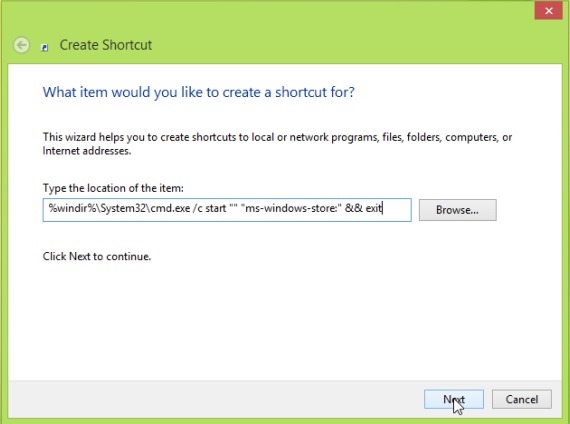
- 보결 이 바로가기의 이름을 입력하세요 맛 Windows 스토어 그리고 클릭하십시오 마치다
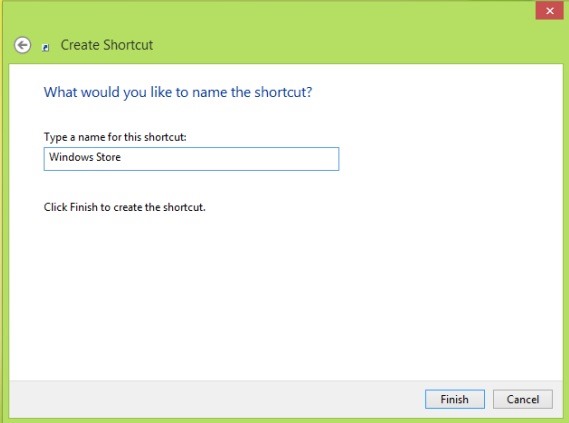
당신이 맞춤 아이콘 새로 생성된 바로가기에 대한 아이콘을 다운로드하세요. Windows 스토어 아래 지침을 따르세요.
- 새로 생성된 바로가기를 마우스 오른쪽 버튼으로 클릭하고 속성
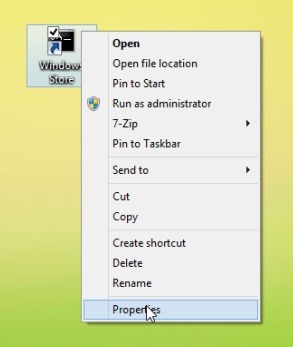
- Tab-ul에서 지름길 클릭하십시오 아이콘을 변경하십시오
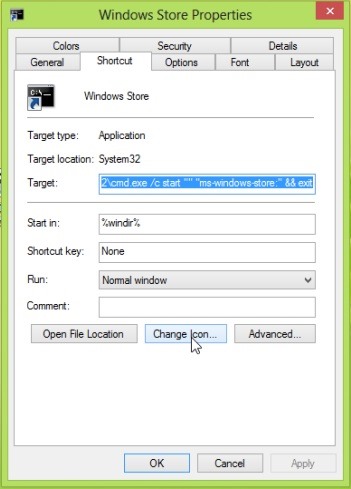
- 클릭하십시오 먹다 Windows Store 아이콘을 저장한 폴더로 이동합니다.
- 아이콘을 선택한 다음 좋아요 그리고 다시 좋아요
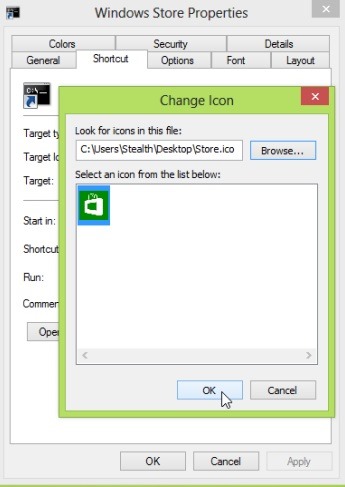
이렇게 생성된 바로가기를 추가할 수도 있습니다 작업 표시 줄 (작업 표시줄에 고정).
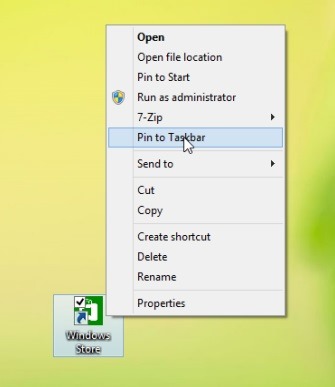
만약에 Windows 스토어 바로가기를 수동으로 만들고 싶지 않은 경우, 여기에서 다운로드할 수 있습니다:
스텔스 설정 – Windows 8 데스크톱에서 Windows 스토어 바로가기를 만드는 방법
Windows 8 데스크톱에서 Windows 스토어 바로가기를 만드는 방법
에 대한 Stealth
기술에 열정을 가진 저는 2006년부터 StealthSettings.com에 즐겁게 글을 쓰고 있습니다. 저는 macOS, Windows, Linux 운영 체제뿐만 아니라 프로그래밍 언어와 블로그 플랫폼(WordPress), 온라인 상점(WooCommerce, Magento, PrestaShop)에서도 풍부한 경험을 가지고 있습니다.
Stealth의 모든 게시물 보기당신은 또한에 관심이있을 수 있습니다 ...


